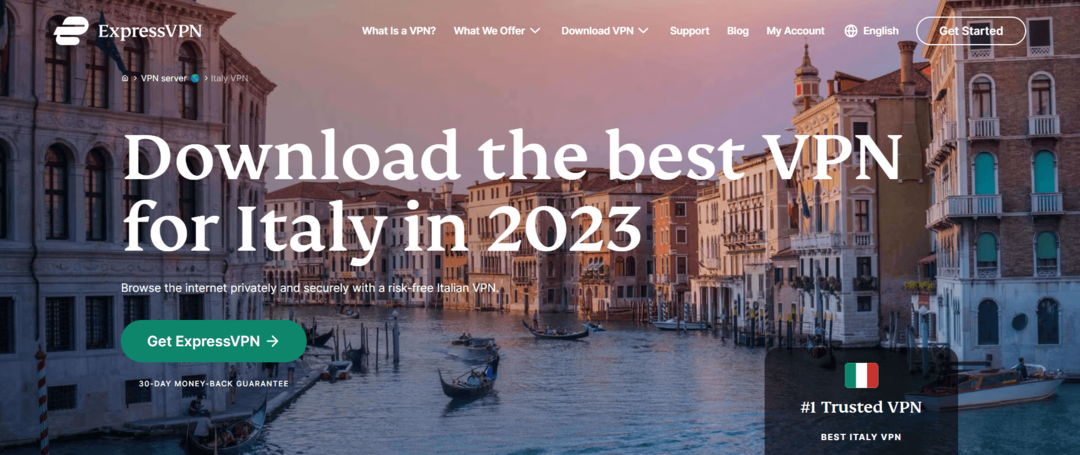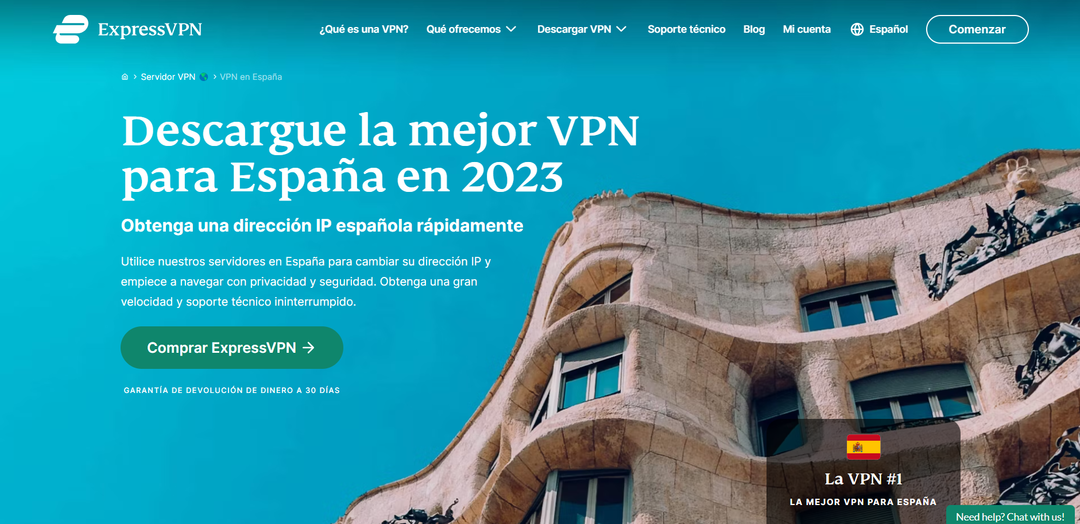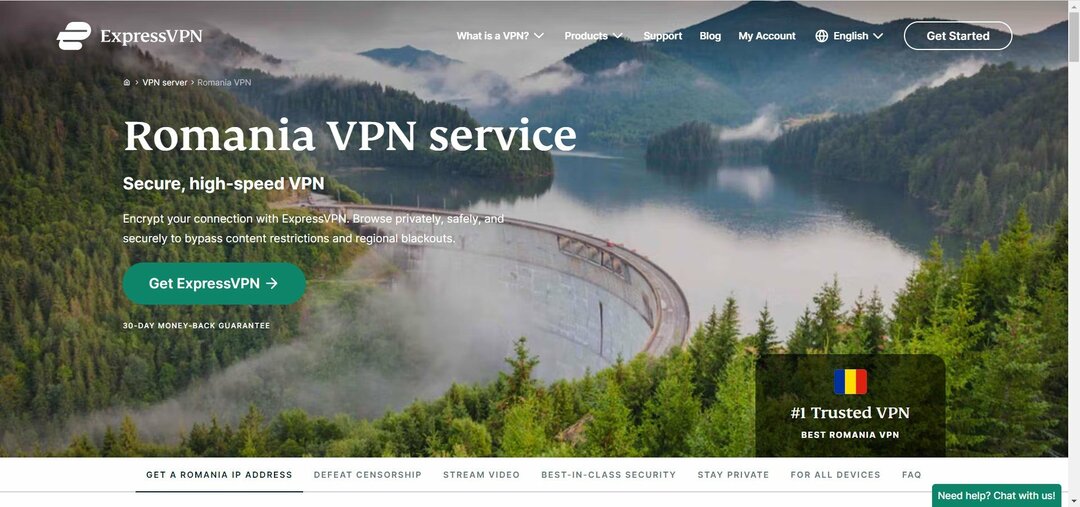VPN ir ļoti noderīga funkcija un turpina veicināt interneta brīvību. Izmantojot VPN, var paslēpt savu faktisko klātbūtni tiešsaistē, tādējādi nodrošinot papildu privātuma slāni. Bet, izmantojot VPN, lai izveidotu savienojumu ar attālo datoru, dažkārt var tikt parādīti kļūdu ziņojumi, kļūdas un kļūmes. Viens no šiem kļūdu ziņojumiem ir "Nevarēja izveidot savienojumu ar attālo datoru.”, ko parasti izraisa pats VPN savienojums.
Satura rādītājs
1. labojums — izskalojiet DNS
Viens no galvenajiem šīs problēmas iemesliem ir bojāta DNS konfigurācija.
1. To var izdarīt no CMD termināļa. Tātad, vienu reizi nospiediet taustiņu Win un sāciet rakstīt "cmd“.
2. Pēc tam ar peles labo pogu pieskarieties “Komandu uzvedne” un pieskarieties „Izpildīt kā administratoram“.

3. CMD terminālī ierakstiet šīs komandas pa vienai un nospiediet Ievadiet lai izskalotu DNS kešatmiņu un atjaunotu arī IP konfigurāciju.
ipconfig /flushdns. ipconfig /registerdns. ipconfig /release. ipconfig /renew
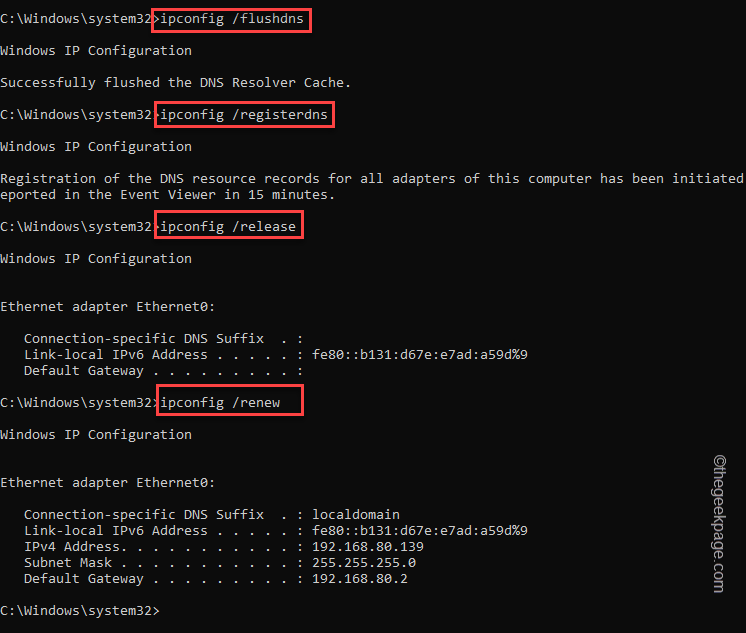
REKLĀMA
4. Kad esat izpildījis visas šīs četras komandas, izpildiet šos trīs kodus, lai atiestatītu gan IPv4, gan IPv6 iestatījumus.
NETSH winsock atiestatīšanas katalogs. NETSH int ipv4 atiestatīt reset.log. NETSH int ipv6 atiestatīt reset.log
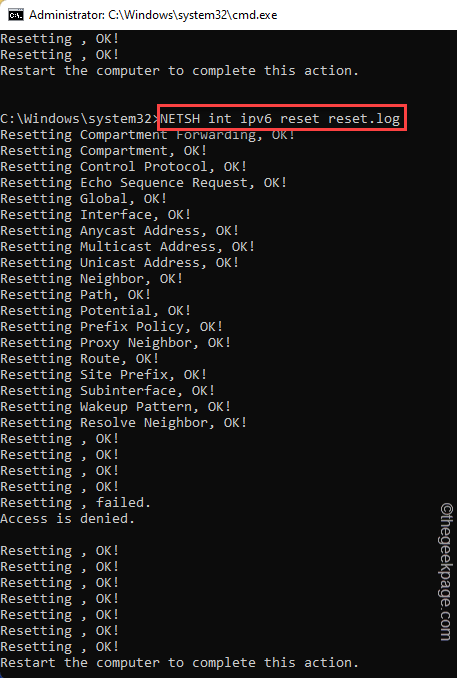
Kad “Restartējiet datoru, lai pabeigtu šo darbību.” tiek parādīts ziņojums komandu uzvednē, izpildes process ir pabeigts.
Viss, kas jums jādara, ir aizvērt komandu uzvednes ekrānu un pārstartēt sistēma.
2. labojums — rediģējiet VPN iestatījumus
Varat rediģēt VPN iestatījumus un labot nepareizi konfigurētos VPN iestatījumus.
1. Atveriet iestatījumu lapu un noklikšķiniet uz "Tīkls un internets" iestatījumi.
2. Krāns "VPN” no labās puses sadaļas.

3. Labajā rūtī jūs pamanīsit savu VPN savienojumu.
4. Vienkārši noklikšķiniet uz VPN, lai to izvērstu, un pieskarieties “Pielāgota opcija”, lai tai piekļūtu.
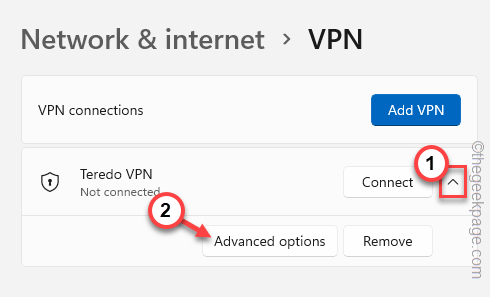
5. Jūs redzēsit pašreizējo VPN statusu.
6. Krāns "Rediģēt”, lai mainītu pašreizējos VPN iestatījumus.
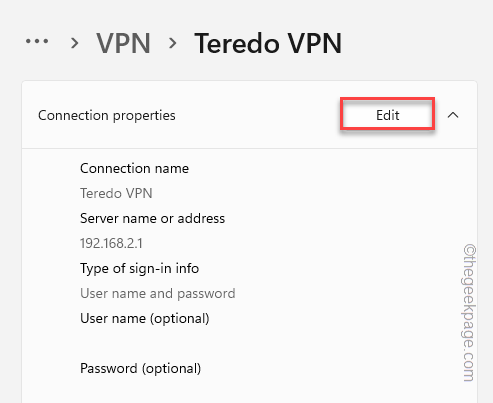
7. Tagad pareizi iestatiet opciju “Servera nosaukums vai adrese”. Turklāt, ja vēlaties, varat mainīt arī citus iestatījumus.
8. Kad esat pabeidzis, pieskarieties “Saglabāt“.
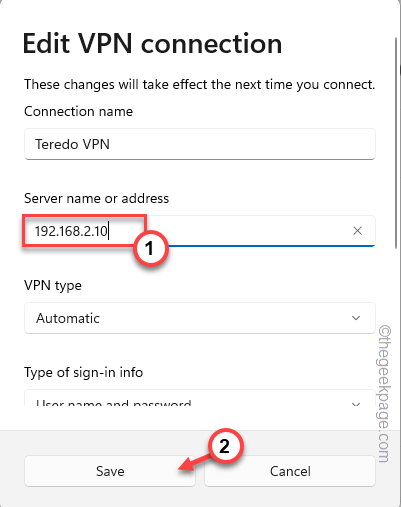
Tagad, izmantojot šo VPN savienojumu, mēģiniet vēlreiz izveidot savienojumu ar attālo datoru. Pārbaudiet, vai tas darbojas.
3. labojums — manuāli rediģējiet IP
Varat manuāli pielāgot IP adresi.
1. Vienkārši nospiediet Windows taustiņš+R atslēgas kopā.
2. Šeit ierakstiet "cmd” un nospiediet Ctrl+Shift+Enter trīs atslēgas kopā.

3. Ierakstiet šo kodu un nospiediet Ievadiet lai uzzinātu detalizētu tīkla savienojuma konfigurāciju.
ipconfig
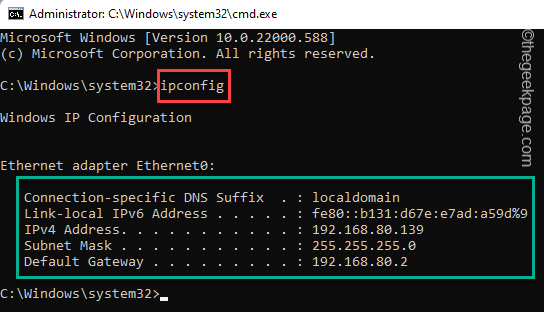
Jūs redzēsit pašreizējā tīkla adaptera IP informāciju un noklusējuma vārteju.
No turienes pierakstiet IPv4 adresi, apakštīkla masku un noklusējuma vārteju.
REKLĀMA
4. Kad tas ir izdarīts, nospiediet Win atslēga un R taustiņš vēlreiz.
5. Tad veids šo vārdu un noklikšķiniet uz "labi” opciju.
ncpa.cpl

6. Meklējiet tīkla adapteri lapā Tīkla savienojums.
7. Tagad, ar peles labo pogu pieskarieties adapterim un pieskarieties “Īpašības“.
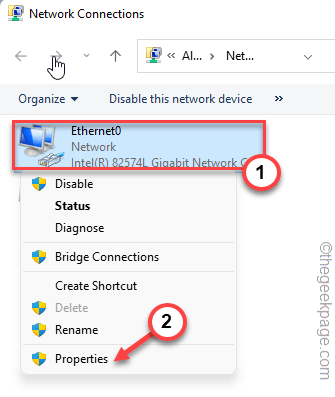
8. Tagad divreiz pieskarieties "Interneta protokola 4. versija (TCP/IPv4)” opciju, lai tai piekļūtu.
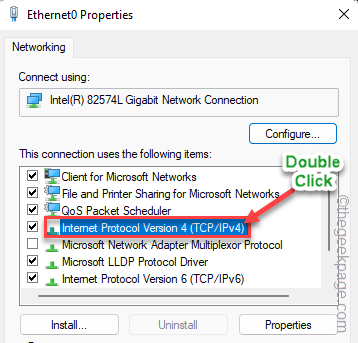
9. Tagad atlasiet “Izmantojiet tālāk norādīto IP adresi” opciju.
10. Šeit ievadiet tos konkrētajā lodziņā un noklikšķiniet uz "labi”, lai saglabātu izmaiņas.
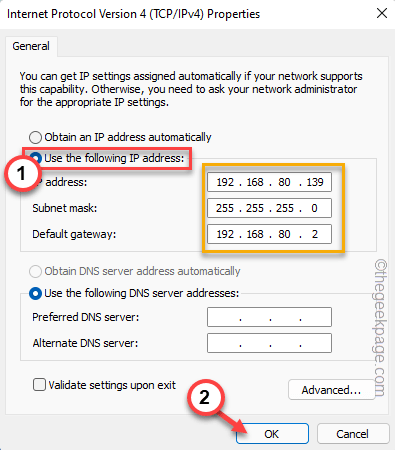
Tagad pārbaudiet, vai VPN darbojas.
4. labojums — atkārtoti instalējiet tīkla draiveri
Ja iepriekšējie risinājumi problēmu neatrisināja, atinstalējiet un atkārtoti instalējiet tīkla draiveri.
1. Izmantojiet meklēšanas ikonu, kas atrodas blakus Windows ikona meklēt "ierīci“.
2. Krāns "Ierīču pārvaldnieks”, lai tai piekļūtu.
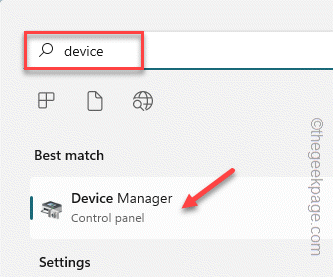
3. Kad esat atvēris ierīču pārvaldnieku, izvērsiet “Tīkla adapteri” sadaļa.
4. Ja redzat, ka ir tikai viens vai divi adapteri, pieskarieties “Skatītizvēlņu joslā un tālāk noklikšķiniet uz "Rādīt slēptās ierīces“.
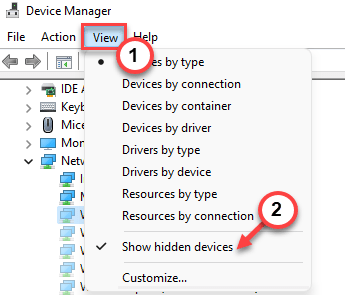
5. Vienkārši ar peles labo pogu pieskarieties WAN miniportam un pieskarieties “Atinstalējiet ierīci“.
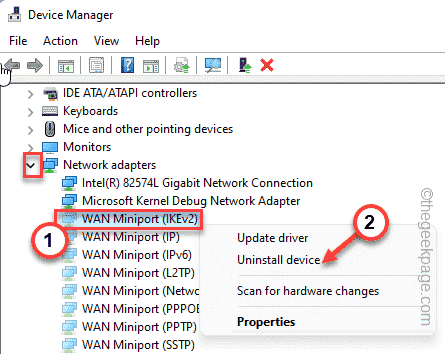
6. Krāns "Atinstalēt”, lai atinstalētu ierīci no sistēmas.

7. Tādā veidā atinstalējiet visas sadaļā esošās WAN Miniport ierīces.
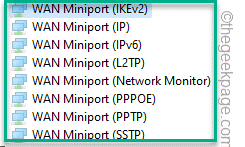
8. Kad esat tos visus atinstalējis, pieskarieties “Darbībaun noklikšķiniet uzSkenējiet aparatūras izmaiņas“.
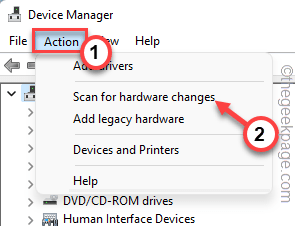
Tādā veidā visas atinstalētās ierīces tiks atkārtoti instalētas. Tagad vēlreiz pārbaudiet VPN.
Alternatīvi padomi –
1. Mēģiniet izmantot citu VPN pakalpojumu. Ja izmantojat bezmaksas VPN pakalpojumu, apsveriet iespēju izmantot premium VPN pakalpojumus.
2. Pārbaudiet tīkla savienojumu bez VPN. Ja tīkls izveido savienojumu, ir kāda problēma ar pašu VPN.
1. darbība — Lejupielādējiet Restoro datora labošanas rīku no šejienes
2. darbība - Noklikšķiniet uz Sākt skenēšanu, lai automātiski atrastu un labotu jebkuru datora problēmu.